Windows 10 Update siempre pide reinicio
"Hola mi equipo está ejecutando Windows 10, de 64 bits, el problema es que Windows Update siempre me pide que reinicie mi equipo para instalar actualizaciones importantes, lo hice pero nada se instaló, y todavía sigue solicitando lo mismo, incluso me pide periódicamente o se reinicia automáticamente por sí mismo, no sé cuál es el problema, alguna sugerencia? Muchas gracias ".
Soluciones para corregir error Windows Update sigue reiniciar la computadora
Aquí recopilamos tres soluciones, puede intentarlas para solucionar este problema.
Solución 1. Deshabilitar la opción de Reinicio Automático
Muchos errores de controladores de hardware o del sistema operativo podrían hacer que la computadora muestre un mensaje de error específico antes de detener la operación o apagar la computadora. Sin embargo si la opción Reiniciar automáticamente está habilitada, es posible que no se muestre el mensaje de error a pesar de que esté produciéndose un error. Desactive esta opción para evitar que la computadora no muestre el mensaje de error.
- En Windows 10, haga clic en Panel de control > Sistema y seguridad > Sistema > Configuración avanzada del sistema.
- Haga clic en Configuración en la sección Inicio y recuperación.
- Desmarque la opción Reiniciar automáticamente debajo de Error del sistema, luego haga clic en OK.
- Reinicie la computadora.
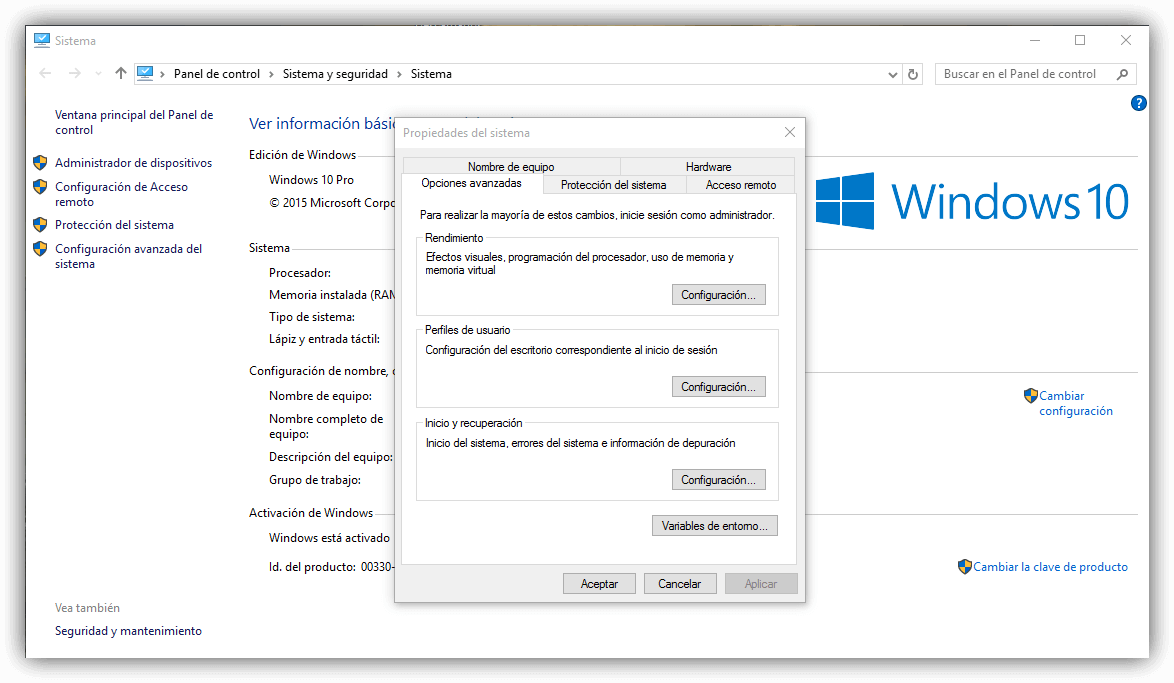
Solución 2. Realizar una restauración del sistema
Si el problema comienza recientemente, restaurar el equipo a un punto anterior antes que suceda puede resolverlo. Para obtener más información sobre la restauración del sistema, consulte copia de seguridad y restauración de windows 10 . EaseUS Todo Backup Free puede hacer una copia de seguridad del sistema para luego restaurarlo en caso de un error del sistema o hardware.
Solución 3. Ejecutar la solución de problemas de Windows Update
Conecte su computadora a Internet y compruebe si el adaptador de red y los servicios de Windows Update funciona correctamente. Luego siga los pasos a continuación para solucionar este error.
1. Haga clic en el menú de Inicio, y escribamos Solución de problemas.
2. En la ventana emergente, bajo la sección Sistema y seguridad, haga clic en Corregir problemas con Windows Update.
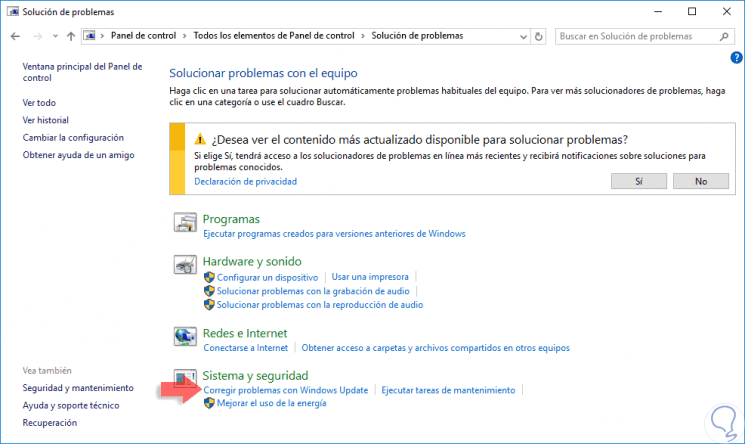
Si todas las soluciones anteriores no pueden ayudarle a resolver el problema, puede ponerse en contacto con nosotros para obtener más ayuda a través del botón azul de charla en línea a la izquierda.
¿Ha sido útil esta página?
Artículos Relacionados
-
¿Qué es Pagefile.sys? ¿Se puede eliminar?
![author icon]() Luis 2025-06-30
Luis 2025-06-30 -
Cómo solucionar el error Windows 11 24H2 Update Stuck ✔️
![author icon]() Luis 2025-04-20
Luis 2025-04-20 -
Diferencias de Windows 10 Pro and Windows 10 Pro N
![author icon]() Pedro 2025-04-17
Pedro 2025-04-17 -
Cómo descargar e instalar macOS 13 Ventura [Navegación paso a paso]
![author icon]() Luna 2025-04-17
Luna 2025-04-17
Tutoriales
- Solucionar: Windows 10 Analizando y reparando unidad está en 0%, 10%, 11%, 28%...
- Solución a Desbloquear Disco Duro bajo Windows
- Windows 10 se reinicia continuamente
- Reparar error ‘Dispositivo de Arranque No Encontrado’
- Solucionar: Error crítico: el menú de inicio no funciona
- Cómo Exportar de SQL Server a Excel
Servicios de Recuperación de Datos de EaseUS
Solicite una evaluación gratuita >>
Los expertos en recuperación de datos de EaseUS tienen una experiencia inigualable para reparar discos/sistemas y recuperar datos de todos los dispositivos como RAID, HDD, SSD, USB, etc.
